修改網站中的本機存取設定
您可以使用 Microsoft Entra ID 或本機使用者名稱和密碼來驗證對分散式追蹤和封包核心儀表板的存取權。 此外,您也可以使用自我簽署憑證或提供您自己的憑證來證明對本機診斷工具的存取權。
為了提高您的部署的安全性,建議您透過本機使用者名稱和密碼設定 Microsoft Entra 驗證,並提供由全球知名且受信任的憑證授權單位 (CA) 簽署的憑證。
在本操作指南中,您將了解如何使用 Azure 入口網站來變更驗證方法,以及用於保護對網站本機監視工具的存取的憑證。
提示
相反地,如果您想要修改針對 HTTPS 憑證設定的使用者指派的身分識別,請使用收集本機監視值中收集的資訊來建立新的使用者指派身分識別或編輯現有的使用者指派身分識別。
必要條件
- 請參閱選擇本機監視工具的驗證方法和收集本機監視值以收集所需的值並確保其格式正確。
- 如果您要新增或更新用於存取本機監視工具的自訂 HTTPS 憑證,則需要由全球知名且受信任的 CA 簽署並儲存在 Azure Key Vault 中的憑證。 您的憑證必須使用 RSA 或 EC 類型的私鑰來確保其可匯出 (如需詳細資訊,請參閱可匯出或不可匯出的金)。
- 如果您想要更新本機監視驗證方法,請確保您的本機電腦具有已啟用 Azure Arc 的 Kubernetes 叢集的核心 kubectl 存取權。 這需要核心 kubeconfig 檔案,您可以透過下列核心命名空間存取來取得該檔案。
- 請確認您可以使用具有您用來建立私人行動網路的作用中訂閱存取權帳戶,來登入 Azure 入口網站。 此帳戶必須具有訂閱範圍的內建參與者或擁有者角色。
檢視本機存取設定
在此步驟中,您將瀏覽至代表封包核心執行個體的封包核心控制平面資源。
登入 Azure 入口網站。
搜尋並選取代表私人行動網路的行動網路資源。
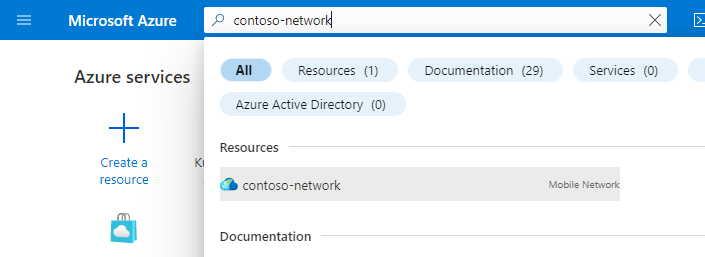
在資源功能表中,選取 [網站]。
選取包含您要修改封包核心執行個體的網站。
在 [網路函式] 標題下,選取 [封包核心] 旁顯示的 [封包核心控制平面] 資源名稱。
![顯示 [封包核心] 欄位的 Azure 入口網站螢幕擷取畫面。](media/packet-core-field.png)
檢查 [本機存取] 標題下的欄位,以檢視目前的本機存取設定和狀態。
修改本機存取設定
選取 [修改本機存取]。
![Azure 入口網站的螢幕擷取畫面,其中顯示 [修改本機存取] 選項。](media/modify-local-access-configuration/modify-local-access.png)
在 [驗證類型] 下,選取您想要使用的驗證方法。
在 [HTTPS 憑證] 下,選擇是否要提供自訂 HTTPS 憑證來存取您的本機監視工具。
如果您針對「提供自訂 HTTPS 憑證?」選取了 [是],請使用您在「收集本機監視值」中收集的資訊來選取憑證。
![Azure 入口網站的螢幕擷取畫面,其中顯示 [本機存取設定] 索引標籤。](media/modify-local-access-configuration/local-access-tab.png)
選取 [下一步]。
Azure 現在會驗證您所輸入的設定值。 您應該會看到指出您的值已通過驗證的訊息。
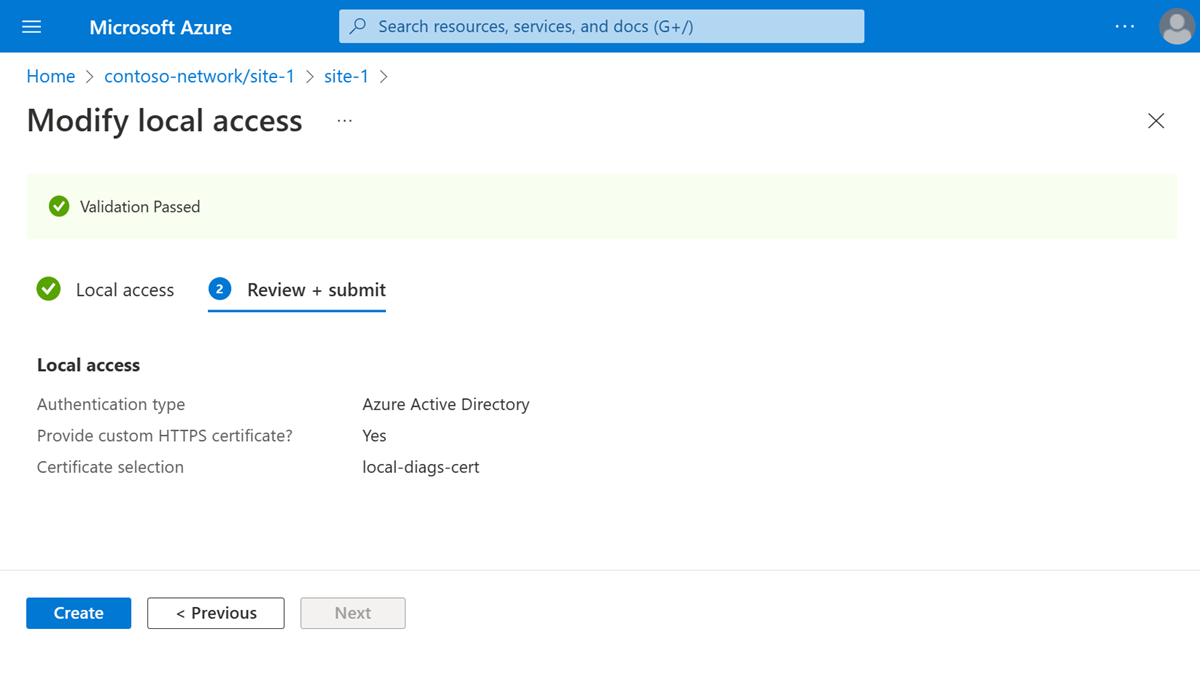
選取 建立。
Azure 現在會使用新的設定,重新部署封包核心執行個體。 此部署完成時,Azure 入口網站會顯示一個確認畫面。
選取 [前往資源] 。 檢查本機存取下的欄位是否包含更新的驗證和憑證資訊。
如果您新增或更新了自訂 HTTPS 憑證,請遵循存取分散式追蹤 Web GUI 和存取封包核心儀表板,以檢查您的瀏覽器是否信任與本機監視工具的連線。 請注意:
- Key Vault 中的變更最多可能需要四個小時的時間才能與邊緣位置同步。
- 您可能需要清除瀏覽器快取才能觀察變更。
設定本機監視存取驗證
如果您變更本機監視存取的驗證類型,請遵循此步驟。
如果您從本機使用者名稱和密碼切換到 Microsoft Entra ID,請遵循為本機監視工具啟用 Microsoft Entra ID 中的步驟。
如果您從 Microsoft Entra ID 切換到本機使用者名稱和密碼:
登入 [Azure Cloud Shell] 並選取 [PowerShell]。 如果這是您第一次透過 Azure Cloud Shell 存取您的叢集,請遵循存取您的叢集來設定 kubectl 存取權。
刪除 Kubernetes 秘密物件:
kubectl delete secrets sas-auth-secrets grafana-auth-secrets --kubeconfig=<core kubeconfig> -n core重新啟動分散式追蹤和封包核心儀表板 Pod。
取得您的封包核心儀表板 Pod 名稱:
kubectl get pods -n core --kubeconfig=<core kubeconfig> | grep "grafana"複製上一個步驟的輸出並將其取代為以下命令以重新啟動您的 Pod。
kubectl delete pod sas-core-search-0 <packet core dashboards pod> -n core --kubeconfig=<core kubeconfig>
請遵循存取分散式追蹤 Web GUI 和存取封包核心儀表板,以檢查您是否可以使用本機使用者名稱和密碼來存取您的本機監視工具。
下一步
- 深入了解分散式追蹤 Web GUI (機器翻譯)
- 深入了解封包核心儀表板